Page 1
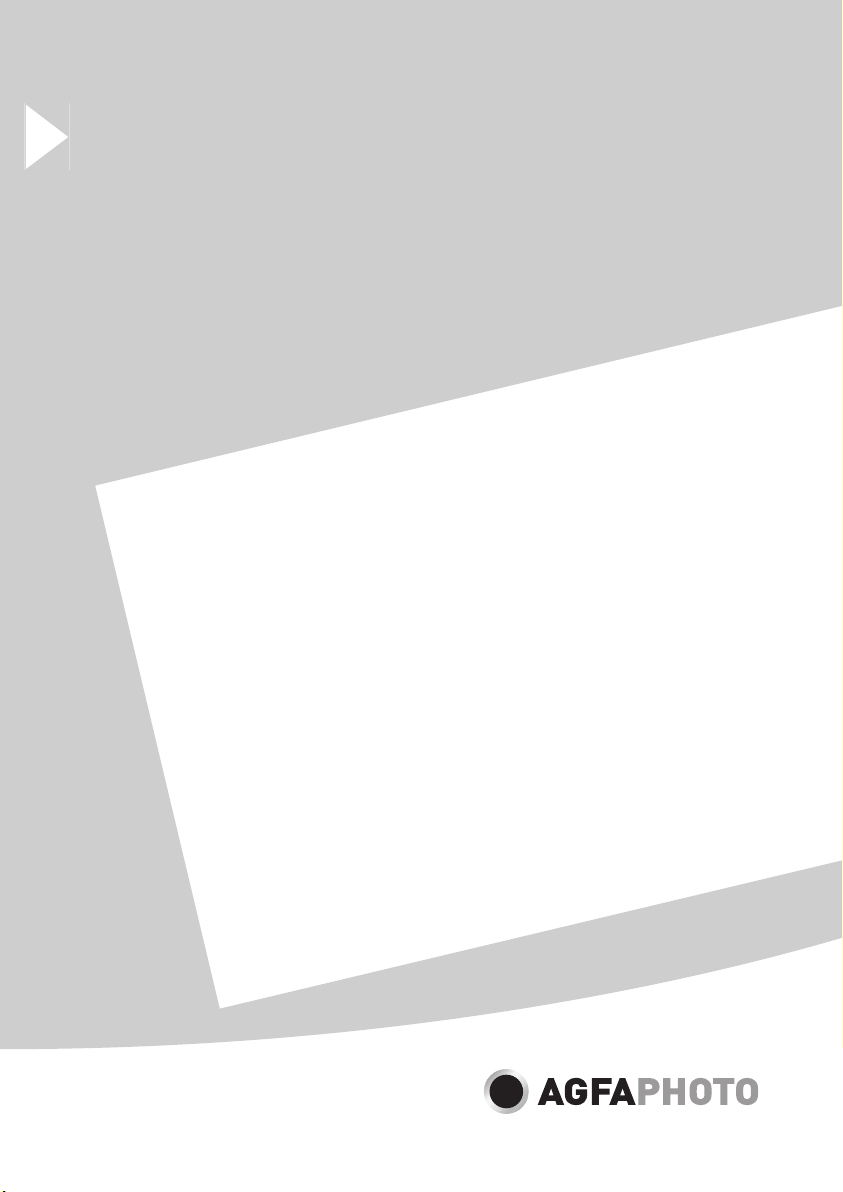
User Manual
Digital Photo Frame
Page 2
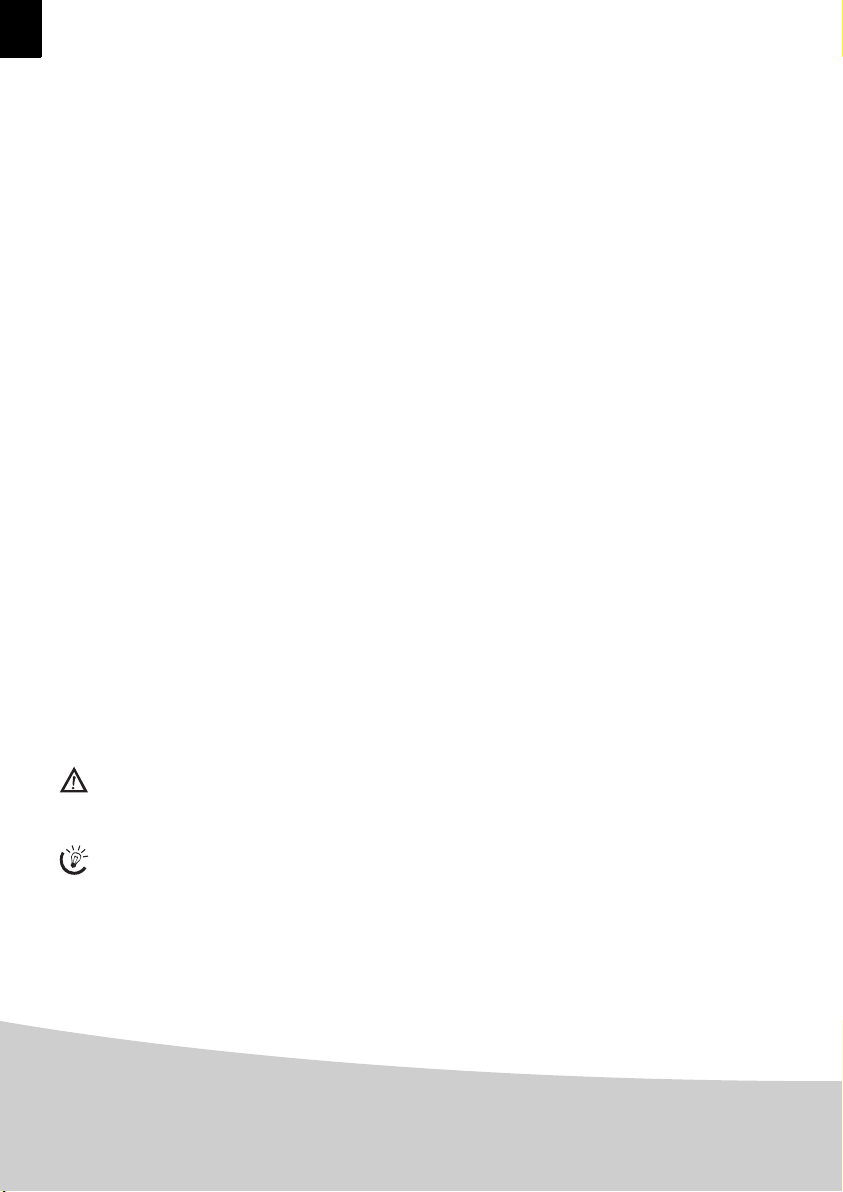
DE
Sehr geehrter Kunde,
Vielen Dank, dass Sie sich für unseren digitalen Bilderrahmen entschieden haben. Machen Sie sich auf ein ganz neues Fotoerlebnis gefasst! Mit Ihrem neuen digitalen Bilderrahmen lassen sich Fotos und Videos anschauen und Musik abspielen – alles ohne Computer.
Qualitativ hochwertiger TFT-LCD-Bildschirm
Speicher
Ihr digitaler Fotorahmen hat einen internen 256-MBSpeicher, einen Speicherkartenleser und eine USBSchnittstelle. Dateien können vom internen Speicher gelöscht und von Speicherkarten oder USB-Stick kopiert
werden.
Mit der mitgelieferten Fernbedienung können Sie Foto-,
Musik- und Videodateien einfach auswählen, Einstellungen ändern und vieles mehr.
Übersichtliche Kleinbildvorschau (Miniaturanzeige von
neun Bildern gleichzeitig). Ihr digitaler Fotorahmen unterstützt Drehen und Ändern des Seitenformates.
Betrachten Sie Ihre Fotos ganz einfach mit der automatisch laufenden Diashow mit Hintergrundmusik.
Außerdem stehen Ihnen zusätzliche Funktionen wie Uhrzeit- und Datumsanzeige, Wecker und eine automatische
Ein- und Ausschaltfunktion zur Verfügung.
Viel Spaß mit Ihrem Gerät und seinen vielfältigen Funktionen!
Zu dieser Bedienungsanleitung
Mit der Installationshilfe auf den folgenden Seiten nehmen Sie Ihr Gerät schnell und einfach in Betrieb. Detaillierte Beschreibungen finden Sie in den folgenden Kapiteln dieser Bedienungsanleitung.
Lesen Sie die Bedienungsanleitung aufmerksam durch. Beachten Sie vor allem die Sicherheitshinweise, um einen einwandfreien Betrieb Ihres Gerätes zu gewährleisten. Der
Hersteller übernimmt keine Haftung, sollten Sie die Hinweise nicht beachten.
Verwendete Symbole
Gefahrenwarnung
Warnt vor Gefahren für Personen, Schäden am Gerät oder anderen Gegenständen sowie vor möglichem
Datenverlust. Verletzungen oder Schäden können
durch unsachgemäße Handhabung entstehen.
Hinweis-Erklärung
Mit diesem Zeichen sind Tipps gekennzeichnet, mit
deren Hilfe Sie Ihr Gerät effektiver und einfacher
verwenden.
2 AgfaPhoto Digital Photo Frame AF 5086MS · AF 5105MS · AF5135MS
Page 3
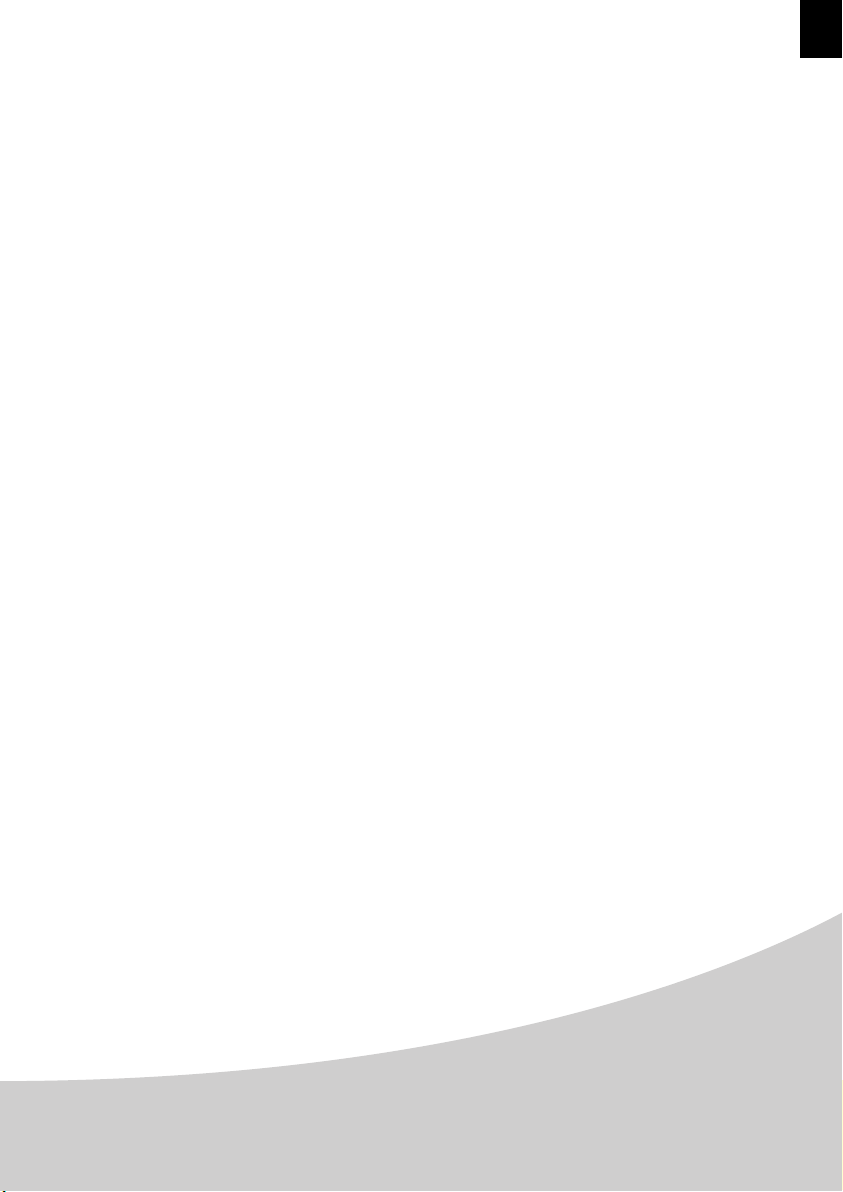
1 Sicherheitshinweise und Empfehlungen
Einleitung 2
Nehmen Sie keine Einstellungen und Veränderungen vor,
die nicht in dieser Bedienungsanleitung beschrieben sind.
Gerät aufstellen
Das Gerät ist ausschl ießlich für den G ebrauch im Inn enbereich best immt.
Das Gerät ist ausschließlich für den Gebrauch im Innenbereich bestimmt. Das Gerät soll sicher und stabil auf einer
ebenen Oberfläche stehen. Verlegen Sie alle Kabel so, dass
niemand darüber stolpern und sich verletzen kann oder das
Gerät beschädigt wird.
LCD-Bildschirm
Gehen Sie immer sorgsam mit dem Gerät um. Vermeiden
Sie Berührungen des LCD-Bildschirmes. Stellen Sie niemals schwere oder scharfkantige Gegenstände auf den
Bildschirm, den Rahmen oder das Netzanschlusskabel.
Schützen Sie das Gerät vor direkter Sonneneinstrahlung
Schützen Sie das Gerät vor direkter Sonneneinstrahlung,
Hitze, großen Temperaturschwankungen und Feuchtigkeit. Stellen Sie das Gerät nicht in die Nähe von Heizungen oder Klimaanlagen. Beachten Sie die Angaben zu
Temperatur und Luftfeuchtigkeit in den technischen Daten.
Gerät nicht unmittelbar nach Transport ein schalten
Das Gerät sollte nicht unmittelbar nach dem Transport
von einem kalten in einen warmen Raum bzw. umgekehrt
oder in einem kalten Raum, der schnell aufgeheizt wurde,
eingeschaltet werden. Warten Sie in diesen Fällen mindestens drei Stunden bis sich das Gerät den veränderten Bedingungen (Temperatur, Luftfeuchtigkeit,...) angepasst
hat.
Wird das Gerät zu heiß, oder kommt Rauch aus dem Gerät
Wird das Gerät zu heiß, oder kommt Rauch aus dem Gerät, ziehen Sie sofort den Netzstecker aus der Steckdose.
Lassen Sie Ihr Gerät von einer technischen Servicestelle
untersuchen. Um das Ausbreiten von Feuer zu vermeiden,
sind offene Flammen von dem Gerät fernzuhalten.
Schließen Sie das Gerät nicht in Feuchträumen an.
Schließen Sie das Gerät nicht in Feuchträumen an. Berühren Sie weder Netzstecker noch Netzanschluss mit nassen
Händen.
Es dürfen keine Flüssigkeiten in das Gerät kommen.
Es dürfen keine Flüssigkeiten in das Gerät kommen. Trennen Sie das Gerät vom Stromnetz, wenn Flüssigkeiten oder
Fremdkörper in das Gerät gelangt sind und lassen Sie Ihr
Gerät von einer technischen Servicestelle untersuchen.
Lassen Sie Kinder nicht unbeaufsichtigt am Gerät hantieren.
Lassen Sie Kinder nicht unbeaufsichtigt am Gerät hantieren. Die Verpackungsfolien dürfen nicht in Kinderhände
gelangen.
Stromversorgung
Verwenden Sie nur das mitgelieferte Netzteil
Verwenden Sie nur das mitgelieferte Netzteil (siehe Anhang / Technische Daten). Prüfen Sie, ob die Netzspannung Ihres Gerätes (Typenschild) mit der vorhandenen
Netzspannung am Aufstellort übereinstimmt. Sämtliche
Teile entsprechen der auf dem Gerät angegebenen Spannungsart.
Berühren Sie niemals das Netzkabel, wenn die Isolatio n beschädigt ist.
Berühren Sie niemals das Netzkabel, wenn die Isolation
beschädigt ist.
Trennen Sie Ihr Gerät vom Stromnetz, bevor Sie die O berfläche reinigen.
Trennen Sie Ihr Gerät vom Stromnetz, bevor Sie die Oberfläche reinigen. Verwenden sie auf keinen Fall flüssige, gasförmige oder leicht entflammbare Reinigungsmittel
(Sprays, Scheuermittel, Polituren, Alkohol).
Reinigen Sie das Display mit einem trockenen, weichen Tuch.
Reinigen Sie das Display mit einem trockenen, weichen
Tuch. Bricht das Display, kann eine schwach ätzende Flüssigkeit austreten. Vermeiden Sie Haut- und Augenkontakt.
Reparaturen
Reparaturen
Nehmen Sie keine Reparaturarbeiten am Gerät vor. Unsachgemäße Wartung kann zu Personen- oder Geräteschäden führen. Lassen Sie Ihr Gerät ausschließlich von einer
autorisierten Servicestelle reparieren.
Entfernen Sie nicht das Typenschild von Ihrem Gerät, anderenfalls erlischt die Garantie.
Fotospeichermedien
Fotospeichermedien
Verwenden Sie nur Speichermedien, die mit dem Gerät
kompatibel sind. Um Beschädigungen an der Karte oder
dem Gerät vorzubeugen, darf die Karte nur in das Gerät
eingeführt bzw. entfernt werden, wenn es ausgeschaltet ist.
Ziehen Sie die eingesetzte Speicherkarte keinesfalls heraus,
während das Gerät darauf zugreift. Dadurch können Daten beschädigt werden oder verloren gehen.
Batterien
Batterien
WARNUNG! BEI VERWENDUNG DES FALSCHEN
BATTERIETYPS BESTEHT EXPLOSIONSGEFAHR.
Wenn Sie das Gerät über einen längeren Zeitraum nicht
benutzen, entnehmen Sie bitte die Batterien. So laufen sie
nicht aus und können keine Schäden am Gerät verursachen.
Die verwendeten Batterien sind entsprechend den Recycling-Bestimmungen Ihres Landes zu entsorgen.
DE
Sicherheitshinweise und Empfehlungen 3
Page 4
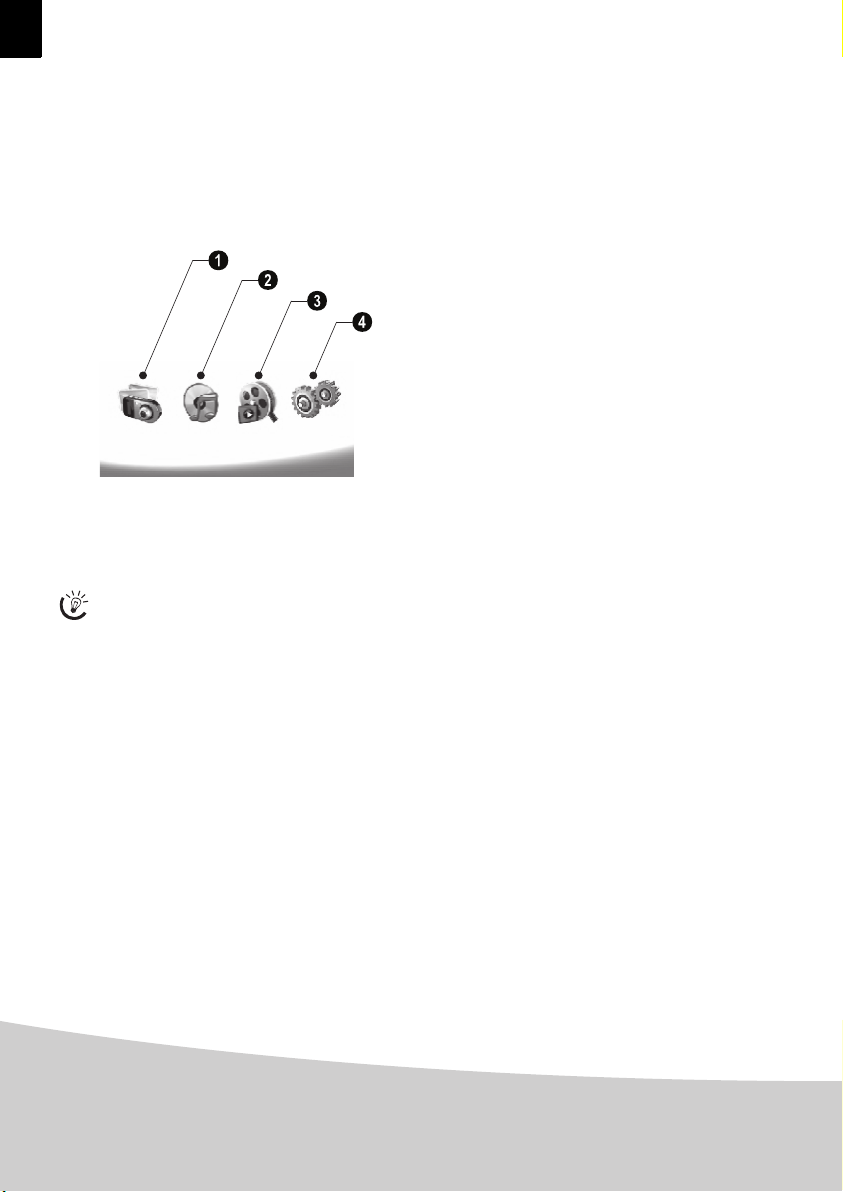
DE
2 Übersicht
Übersicht der Menüfunktionen
Das Hauptmenü beinhaltet vier Symbole.
1 Photomenü
2 Musikmenü
3 Videomenü
4 Einstellungen
Menüübersicht
Im Menü navigieren
1 Drücken Sie auf der Fernbedienung A.
2 Wählen Sie mit J/H das gewünschte Menü.
3 Bestätigen Sie mit K.
Menüs direkt aufrufen
Sie können die Menüs auch mit den entsprechenden
Tasten auf der Rückseite des Gerätes aufrufen.
Menüs direkt aufrufen
Fotomenü
Drücken Sie auf der Fernbedienung C, um das Fotomenü aufzurufen.
Musikmenü
Drücken Sie auf der Fernbedienung D, um das Musikmenü aufzurufen.
Videomenü
Drücken Sie auf der Fernbedienung E, um das Videomenü aufzurufen.
Symbole auf dem Display
Foto-/Musik-/Video-Modus
Zur vorhergehenden Menüstufe zurück
¥ – Zur vorhergehenden Menüstufe zurück
Nach oben
¢ – Nach oben
Nach unten
¡ – Nach unten
Nach links
£ – Nach links
Nach rechts
¤ – Nach rechts
Löschen
³ – Löschen von Dateien aus dem internen Speicher
Kopieren
² – Kopieren von Dateien in den internen Speicher
Auswahl bestätigen
¦ – Auswahl bestätigen
Diashow-Modus
Zur vorhergehenden Menüstufe zurück
¥ – Zur vorhergehenden Menüstufe zurück
Zur nächsten Fotodatei
¤ – Zur nächsten Fotodatei
Zur vorherigen Fotodatei
£ – Zur vorherigen Fotodatei
Wiedergabe starten oder an halten
§ – Wiedergabe starten oder anhalten
Einstellungsmenü
® – Einstellungsmenü für Helligkeit (®), Kontrast (¯)
und Farbsättigung (°). Drücken Sie die entsprechende
Taste auf der Rückseite des Bilderrahmens, um ins Einstellungsmenü zu gelangen. Durch wiederholtes Drücken der
entsprechenden Taste stellen Sie Helligkeit, Kontrast und
Farbsättigung ein.
Optionsmenü
± – Optionsmenü zum Drehen des Bildes (½), Ändern
des Seitenformates (b), Anpassen der Diashow-Ablösezeit (€) und Anzeige der Uhrzeit (o). Drücken Sie die
entsprechende Taste auf der Rückseite des Bilderrahmens,
um ins Optionsmenü zu gelangen. Wiederholtes Drücken
der entsprechenden Taste zeigt die verschiedenen Effekte
an.
Einstellungsmenü für Hintergrundmusik
¨ – Einstellungsmenü für Hintergrundmusik
Musik-/Video-Wiedergabe-Modus
Zur vorhergehenden Menüstufe zurück
¥ – Zur vorhergehenden Menüstufe zurück
Zur nächsten Musik- oder Videodatei
¤ – Zur nächsten Musik- oder Videodatei
Zur vorherigen Musik- oder Videodatei
£ – Zur vorherigen Musik- oder Videodatei
Wiedergabe starten oder an halten
§ – Wiedergabe starten oder anhalten
Lautstärke einstellen
ª/© – Lautstärke einstellen
Zeigt den aktuellen Musik- oder Videotitel an
« – Zeigt den aktuellen Musik- oder Videotitel an
4 AgfaPhoto Digital Photo Frame AF 5086MS · AF 5105MS · AF5135MS
Page 5
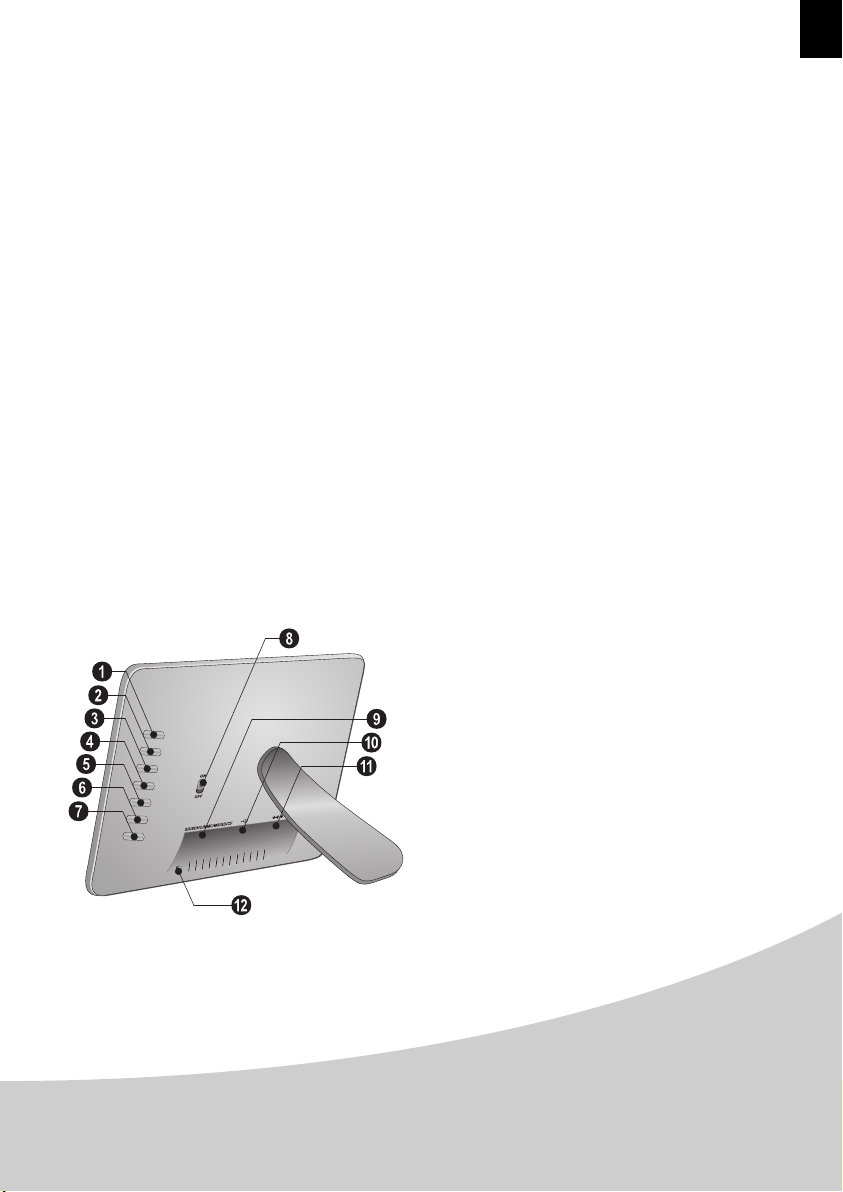
Geräteübersicht
Funktionen aufrufen
Mit den Tasten auf der Rückseite des Gerätes rufen Sie die
entsprechende Funktion auf, die auf dem Display angezeigt wird.
1 Menü
1 ¥ – Menüfunktionen aufrufen / Zur vorhergehenden
Menüstufe zurück
2 Pfeiltasten
2 ¢ – Menüfunktionen aufrufen / Im Menü navigieren
/ Springen zum nächsten Bild, Musik oder Video / Erhöhen der Helligkeit
3 Pfeiltasten
3 ¡ – Menüfunktionen aufrufen / Im Menü navigieren
/ Springen zum vorherigen Bild, Musik oder Video / Verringern der Helligkeit
4 Pfeiltasten
4 ¤ – Menüfunktionen aufrufen / Im Menü navigieren
/ Starten oder Anhalten der Wiedergabe / Erhöhen des
Kontrastes / Einstellen der Diashow-Ablösezeit
5 Pfeiltasten
5 £ – Menüfunktionen aufrufen / Im Menü navigieren
/ Zugang zum Einstellungsmenü für Helligkeit, Kontrast
und Farbsättigung / Verringern des Kontrastes / Erhöhen
der Helligkeit
6 Löschen/Kopieren
6 ³/² – Menüfunktionen aufrufen / Kopieren oder
Löschen von Dateien / Zugang zum Optionsmenü / Verringern der Lautstärke
7 OK
7 ¦ – Auswahl bestätigen / Starten der Diashow
8 Ein-/Ausschalter
8 ON/OFF – Ein-/Ausschalter
Steckplatz für Speicherkarte
9 SD/SDHC/MMC/MS/XD/CF – Steckplatz für
Speicherkarte
10 USB-Anschluss
‚ ´-Buchse – USB-Anschluss für den PC
11 Netzkabelanschluss
ƒ μ-Buchse – Netzkabelanschluss
12 Knopf für den Rahmenwechsel
„ Knopf für den Rahmenwechsel
Rückseite nummeriert
DE
Übersicht 5
Page 6

DE
MENU
ESC
DD/MM/YY
Fernbedienung
Fernbedienung Übersicht
1 Ein-/Ausschalten
B – Ein-/Ausschalten / Bereitschaftsbetrieb
Menüfunktionen aufrufen
2
A – Hauptmenü aufrufen
C – Fotomenü aufrufen
D – Musikmenü aufrufen
E – Videomenü aufrufen
3
Dateien kopieren/löschen
L – Im Foto-, Musik- oder Videomenü: Datei kopieren
M – Im Foto-, Musik- oder Videomenü: Datei löschen
4
Wiedergabefunktionen
R – Während der Einzelwiedergabe: Zur vorherigen
Foto-, Musik- oder Videodatei
T – Wiedergabe starten oder anhalten
S – Während der Einzelwiedergabe: Zur nächsten Foto-
, Musik- oder Videodatei
U – Wiedergabe beenden / Zur vorhergehenden Menü-
stufe zurück
Q – Wiedergabe von Foto-, Musik- oder Videodatei wie-
derholen
5
Zusätzliche Funktionen
V – Mehrfach drücken: Anzeige der verschiedenen Diashow-Ablösezeiten
W – Anzeigeformat ändern (4:3 oder 16:9)
X – Drehen des Bildes in der Einzelbildansicht
Y – Anzeige der eingestellten Zeit während der Wieder-
gabe
6
Lautstärke einstellen
N/O – Lautstärke einstellen
P – Stumm schalten
7
/8 Navigationstasten
G/I/J/H – Im Menü navigieren / Optionen wählen
K – Menüfunktionen aufrufen / Eingaben bestätigen
F – Zur vorhergehenden Menüstufe zurück
6 AgfaPhoto Digital Photo Frame AF 5086MS · AF 5105MS · AF5135MS
Page 7

3 Erste Inbetriebnahme
DE
Verpackungsinhalt
1 Bilderrahmen
1 Digitaler Bilderrahmen mit Standfuß
2 Wechselrahmen
2 Wechselrahmen (Standard Version)
3 WOOD Version
3 Echtholz-Rahmen (nur bei WOOD-Version)
(Holzrahmen, Glas und Passepartout (Papierrahmen) mit
Schrauben befestigt)
4 Fernbedienung (mit Batterie)
4 Fernbedienung (mit Batterie)
5 Netzteil
5 Netzteil
6 USB-Kabel
6 USB-Kabel
Bedienungsanleitung (ohne Abbildung)
Bedienungsanleitung (ohne Abbildung)
Verpackungsinhalt AF5135 wood
Verpackungsinhalt
Sollte eines der Teile fehlen oder Beschädigungen
aufweisen, wenden Sie sich bitte an Ihren Fachhändler oder an unseren Kundendienst.
Standfuß anbringen
Standfuß anbringen
Befestigen Sie den Standfuß auf der Rückseite des Bilderrahmens.
Ständer anbringen
1 Stecken Sie das Netzkabel in den Anschluss auf der
Rückseite des Gerätes. Schließen Sie das Netzkabel an
die Steckdose an. Schalten Sie das Gerät nicht ein!
An den PC anschließen
Mit den USB Kabel können Sie den Bilderrahmen mit einem Computer verbinden, um Dateien zwischen dem internen Speicher und dem Computer zu übertragen.
Wenn Sie den Rahmen an einen Computer angeschlossen haben, wird die eingelegte Speicherkarte
nicht erkannt.
1 Schalten Sie das Gerät mit dem Ein/Ausschalter auf der
Rückseite aus.
2 Verbinden Sie das schmale Ende des Kabels mit dem
ausgeschalteten Rahmen und das dicke Ende mit dem
Computer.
3 Schalten Sie das Gerät mit dem Ein/Ausschalter auf der
Rückseite ein. Warten Sie einen Moment, bis der Computer die neue Hardware erkannt hat. Kompatible
Foto-, Musik- und Videodateien können mit dem Ex-
Netzkabel anschließen
Netzspannung Aufstellort
Prüfen Sie, ob die Netzspannung Ihres Gerätes (Ty-
plorer auf den internen Speicher kopiert werden.
penschild) mit der vorhandenen Netzspannung am
Aufstellort übereinstimmt.
Erste Inbetriebnahme 7
Page 8

DE
Speicherkarte einsetzen
1 Schalten Sie das Gerät mit dem Ein/Ausschalter auf der
Rückseite aus.
2 Setzen Sie eine Speicherkarte in den entsprechenden
Steckplatz auf der Rückseite des Gerätes. Ihr Gerät unterstützt folgende Speicherkarten: SD/SDHC/MS/
XD/MMC/CF.
2 Legen Sie die neue Batterie so mit den Plus- und Mi-
nuspolen in das Batteriefach ein, wie auf der Zeichnung
auf der Rückseite der Fernbedienung beschrieben. Achten Sie dabei auf die Polarität!
Verwenden Sie nur Speichermedien, die mit dem
Gerät kompatibel sind. Um Beschädigungen an
der Karte oder dem Gerät vorzubeugen, darf die
Karte nur in das Gerät eingeführt bzw. entfernt
werden, wenn es ausgeschaltet ist.
Ziehen Sie die eingesetzte Speicherkarte keinesfalls heraus, während das Gerät darauf zugreift.
Dadurch können Daten beschädigt werden oder
verloren gehen.
3 Schalten Sie das Gerät mit dem Ein/Ausschalter auf der
Rückseite ein. Nach der Anzeige des Startbildschirms
startet die Diashow. Drücken Sie auf der Fernbedienung F, um die Diashow zu stoppen.
Batterie der Fernbedienung einlegen oder wechseln
WARNUNG! BEI VERWENDUNG DES FALSCHEN BATTERIETYPS BESTEHT EXPLOSIONSGEFAHR.
1 Nehmen Sie das Batteriefach aus der Fernbedienung,
indem Sie die Verriegelung öffnen (1) und das Batteriefach herausziehen (2).
3 Schieben Sie das Batteriefach in die Fernbedienung bis
die Verriegelung einrastet.
In der Regel halten die Batterien ungefähr ein Jahr.
Sollte die Fernbedienung nicht funktionieren, ersetzen Sie bitte die Batterien. Wenn Sie den Bilderrahmen über einen längeren Zeitraum nicht benutzen,
entnehmen Sie bitte die Batterien. So laufen sie nicht
aus und können keine Schäden an der Fernbedienung verursachen.
Die verwendeten Batterien sind entsprechend den
Recycling-Bestimmungen Ihres Landes zu entsorgen.
Fernbedienung verwenden
Richten Sie die Fernbedienung auf den Sensor an der Vorderseite des Gerätes. Die Fernbedienung funktioniert nur,
wenn der Winkel weniger als 30 Grad und die Entfernung
höchstens 2 Meter beträgt. Wenn Sie die Fernbedienung
verwenden, sollten sich keine Gegenstände zwischen ihr
und dem Sensor befinden.
8 AgfaPhoto Digital Photo Frame AF 5086MS · AF 5105MS · AF5135MS
Page 9

4 Wiedergabe
DE
Foto-Wiedergabe
1 Wählen Sie das Fotomenü im Hauptmenü, und bestä-
tigen Sie mit K. Ein Bildschirm mit Symbolen für die
Speichermedien erscheint.
Sie können das Fotomenü auf der Fernbedienung
auch mit C aufrufen.
2 Folgen Sie den Schritten zur Auswahl des internen
Speichers und des Speicherkartenlesers, um ein Speichermedium auszuwählen, und drücken Sie K.
3 Auf dem Bildschirm werden je neun Miniaturfotos pro
Seite wie untenstehend angezeigt.
4 Wählen Sie auf der Fernbedienung mit J/H oder
G/I das Bild, das Sie anzeigen möchten.
5 Drücken Sie K, um die Diashow zu starten.
Mit A rufen Sie während der Wiedergabe das
Menü auf.
Drücken Sie K während einer Diashow, um ein
einzelnes Bild anzusehen. Drücken Sie J/H,
um zum vorherigen oder nächsten Bild zu springen.
Fotos drehen
Wenn ein Bild angezeigt wird, können Sie dieses auf der
Fernbedienung mit X drehen und schließlich zur Originalansicht zurückkehren. Bei jedem Tastendruck dreht
sich das Bild um 90 Grad im Uhrzeigersinn.
Anzeigeformat ändern
Der digitale Bilderrahmen hat ein Display im 16:9-Format. Üblicherweise nehmen digitale Kameras Fotos im
Format 4:3 auf. Sie können zwischen dem Seitenformat
16:9 und 4:3 wechseln, indem Sie auf der Fernbedienung
wiederholt W drücken. Wenn Sie das Seitenformat auf
4:3 wechseln, wird das Bild mittig mit schwarzen Balken
am linken und rechten Bildschirmrand angezeigt.
Diashow einrichten
Diashow-Ablösezeit ändern
Die Ablösezeit der Diashow können Sie auf der Fernbedienung mit V ändern. Durch wiederholtes Drücken können Sie zwischen 5, 10, 30 und 60 Sekunden wählen.
Diashow-Hintergrundmusik einstellen
Als Hintergrundmusik können Sie nur Dateien verwenden, die zusammen mit den Fotos im internen
Speicher, auf der Speicherkarte oder der USB-Verbindung gespeichert sind.
1 Drücken Sie während einer Diashow auf die Taste des
Symbols ¨ auf der Rückseite des Gerätes. Das Einstellungsmenü für die Hintergrundmusik öffnet sich.
2 Drücken Sie §, um die Hintergrundmusik zu star-
ten.
Mit ª/© stellen Sie die Lautstärke ein. Mit
£ beziehungsweise ¤ springen Sie zum vorherigen beziehungsweise nächsten Titel.
Musik-Wiedergabe
1 Öffnen Sie das Musikmenü im Hauptmenü, und bestä-
tigen Sie mit K. Ein Bildschirm mit Symbolen für die
Speichermedien erscheint.
Sie können das Musikmenü auf der Fernbedienung auch mit D aufrufen.
2 Folgen Sie den Schritten zur Auswahl des internen
Speichers und des Speicherkartenlesers, um ein Speichermedium auszuwählen, und drücken Sie K.
3 Wählen Sie auf der Fernbedienung mit J/H oder
G/I die Datei, die Sie wiedergeben möchten.
4 Drücken Sie K, um die Wiedergabe zu starten. Zum
Stoppen drücken Sie auf der Fernbedienung U oder
F .
Während der Wiedergabe können Sie mit R/
J oder S/H zum vorherigen oder nächsten
Titel springen.
Drücken Sie auf der Fernbedienung T, um die
Wiedergabe anzuhalten und um fortzufahren.
Mit Q wählen Sie aus, ob der laufende Titel wiederholt werden soll, ob alle Titel wiederholt gespielt werden sollen oder ob Sie die Wiederholung ausschalten möchten.
Wiedergabe 9
Page 10

DE
Lautstärke einstellen
Während der Wiedergabe können Sie auf der Fernbedienung die Lautstärke mit N/O einstellen. Drücken Sie
P oder wiederholt N, um die Lautstärke ganz auszuschalten.
Video-Wiedergabe
1 Öffnen Sie das Videomenü im Hauptmenü, und bestä-
tigen Sie mit K. Ein Bildschirm mit Symbolen für die
Speichermedien erscheint.
Sie können das Videomenü auf der Fernbedienung auch mit E aufrufen.
2 Folgen Sie den Schritten zur Auswahl des internen
Speichers und des Speicherkartenlesers, um ein Speichermedium auszuwählen, und drücken Sie K.
3 Wählen Sie auf der Fernbedienung mit J/H oder
G/I die Datei, die Sie wiedergeben möchten.
4 Drücken Sie K, um die Wiedergabe zu starten. Zum
Stoppen drücken Sie auf der Fernbedienung U oder
F .
Während der Wiedergabe können Sie mit R/
J oder S/H zum vorherigen oder nächsten
Titel springen.
Drücken Sie auf der Fernbedienung T, um die
Wiedergabe anzuhalten und um fortzufahren.
Mit Q wählen Sie aus, ob der laufende Titel wiederholt werden soll, ob alle Titel wiederholt gespielt werden sollen oder ob Sie die Wiederholung ausschalten möchten.
Lautstärke einstellen
Während der Wiedergabe können Sie auf der Fernbedienung die Lautstärke mit N/O einstellen. Drücken Sie
P oder wiederholt N, um die Lautstärke ganz auszuschalten.
10 AgfaPhoto Digital Photo Frame AF 5086MS · AF 5105MS · AF5135MS
Page 11

5 Einstellungen
DE
Einstellungen ändern
1 Öffnen Sie das Einstellungsmenü im Hauptmenü, und
bestätigen Sie mit K.
2 Wählen Sie mit G/I, welche Einstellung Sie vor-
nehmen möchten.
3 Bestätigen Sie mit K.
Sie können folgende Einstellungen vornehmen:
¶ (Uhrzeit) – Einstellung von Uhrzeit und Datum. Drü-
cken Sie Y, um die Uhrzeit auf dem Bildschirm anzuzeigen.
· (Helligkeit, Kontrast, Farbsättigung) – Einstellung von
Helligkeit, Kontrast und Farbsättigung des LCD-Displays
¬ (Übergangseffekte) – Einstellung verschiedener Übergangseffekte im Diashow-Modus
¸ (Alarm und Ausschalten)
Alarm: Der Alarm kann jeden Tag zu einer bestimmten
Zeit ertönen. Die Stunden und Minuten entsprechen der
in den Einstellungen gewählten Uhrzeit.
Ausschalten: Automatisches Ausschalten zu einer festgelegten Tageszeit. Das Ausschalt-Symbol muss auf » gestellt werden.
¹ (Auto Start) – Einstellen verschiedener AutostartWiedergabe-Funktionen im Hauptmenü (Diashow mit einem Bild, Diashow mit vier Bildern oder Video). Nach erneutem Starten wird der entsprechende Inhalt nach dem
Startlogo angezeigt.
º (Werkseinstellung) – Wählen Sie », um die Einstellungen auf Werkseinstellung zurückzusetzen.
4 Wählen Sie die gewünschte Einstellung mit G/I.
5 Bestätigen Sie mit K.
Mit F oder J beenden Sie das Menü und kehren
in den Ausgangsmodus zurück.
Dateien kopieren und löschen
Aus dem internen Speicher können Sie Foto-, Musik- und
Videodateien löschen. Von einer Speicherkarte oder einem
USB-Stick können Sie Foto-, Musik- und Video-Dateien
kopieren.
Datei kopieren
1 Markieren Sie die Datei, die Sie kopieren möchten.
2 Drücken Sie auf der Fernbedienung L.
3 Markieren Sie das Symbol », und drücken Sie K,
um den Kopiervorgang zu starten.
4 Auf dem Display erscheint ein Bearbeitungsbalken.
Nach dem Kopieren, finden Sie die Datei im internen
Speicher.
Abbruch
Markieren Sie das Symbol ¼, und drücken Sie K,
um das Bearbeitungsmenü zu verlassen.
Datei löschen
1 Markieren Sie die Datei, die Sie löschen möchten.
2 Drücken Sie auf der Fernbedienung M.
3 Markieren Sie das Symbol » und drücken Sie K, um
die Datei zu löschen.
Abbruch
Markieren Sie das Symbol ¼, und drücken Sie K,
um das Bearbeitungsmenü zu verlassen.
Musik und Zeit für Alarmfunktion
einstellen
Achten Sie darauf, dass eine Speicherkarte in das Gerät eingelegt ist oder eine USB-Verbindung zu einem
Computer besteht.
1 Drücken Sie auf der Fernbedienung D.
2 Wählen Sie mit G/I die USB-Verbindung oder
eine Speicherkarte als Quelle.
3 Bestätigen Sie mit K.
4 Wählen Sie mit J/H oder G/I die Datei, die Sie
als Musik für die Alarmfunktion einstellen möchten.
5 Drücken Sie auf der Fernbedienung L.
6 Wählen Sie mit J/H das Symbol der Alarmfunktion
(¸).
7 Bestätigen Sie mit K. Die Musikdatei wird in den in-
ternen Speicher kopiert und als Musik für die Alarmfunktion eingestellt.
8 Drücken Sie auf der Fernbedienung A, um das Ein-
stellungssymbol zu markieren (¬).
9 Bestätigen Sie mit K.
10 Wählen Sie mit G/I ¸.
11 Folgen Sie den Schritten zur Einstellung der Alarmzeit.
Der Alarm-Modus sollte auf MP3 gesetzt werden.
Einstellungen 11
Page 12

DE
6 Service
Rahmen wechseln
Sie können den Rahmen des Gerätes mit den mitgelieferten Wechselrahmen austauschen. Die Rahmen werden mit
Magneten gehalten.
1 Drücken Sie auf den Knopf für den Rahmenwechsel
auf der Rückseite des Gerätes. Nehmen Sie den Rahmen ab.
Hinweise
Probleme Lösungen
Der Bilderrahmen lässt sich nicht einschalten. Stellen Sie sicher, dass das Netzteil ordnungsgemäß mit
Kann keine Dateien speichern Stellen Sie sicher, dass ausreichend interner Speicher Spei-
Kein Ton Stellen Sie sicher, dass das Dateiformat unterstützt wird,
Speicherkarte wird nicht erkannt Wenn Sie den Rahmen an einen Computer angeschlossen
2 Setzen Sie den Wechselrahmen auf das Gerät, bis er auf
den Magneten einrastet.
dem Rahmen verbunden ist.
cherplatz zur Verfügung steht. Starten Sie den Bilderrahmen erneut und löschen Sie einige Dateien, um Speicherplatz freizugeben
dass Bilderrahmen und Computer ordnungsgemäß verbunden sind und dass die Speicherkarte nicht beschädigt
ist.
haben, wird die eingelegte Speicherkarte nicht erkannt.
12 AgfaPhoto Digital Photo Frame AF 5086MS · AF 5105MS · AF5135MS
Page 13

7 Anhang
DE
Technische Daten AF 5086MS
Übersicht
Abmessungen (B¦×¦H¦×¦T)..............232,5¦×¦192¦×¦22,5¦mm
Gewicht..............................................................0,575¦kg
Eingang
Netzanschluss ...........Eingang: 100¦–¦240¦V¦~ / 50¦–¦60¦Hz
..................................................Ausgang: 5¦V¦† / 2¦A
Audio-Ausgang
Audio-Ausgang.................................................... 2¦×¦1¦W
Empfohlene Geräteumgebung
Empfohlene Geräteumgebung .........................10¦–¦45¦ºC
Relative Luftfeu chtigkeit
Relative Luftfeuchtigkeit...................................20¦–¦80¦%
Display
Bilddiagonale...............................................................8¦“
Seitenverhältnis...........................................................4:3
Auflösung................................................ 800¦×¦600 Pixel
Speicher
Interner Speicher
Interner Speicher.....................256¦MB-NAND-Speicher
Anschlüsse
USB-Anschluss
USB-Anschluss...............................................USB OTG
Kompatible Speicherkarten
Kompatible Speicherkarten..SD/SDHC/MS/XD/MMC/
CF
Unterstützte Formate
Fotoformate
Fotoformate............................................................JPEG
Musikformate
Musikformate..........................................................MP3
Videoformate
Videoformate.................................Motion Jpeg, Mpeg-4
Technische Daten AF 5105MS
Übersicht
Abmessungen (B¦×¦H¦×¦T).................293¦×¦200,5¦×¦23¦mm
Gewicht................................................................0,74¦kg
Eingang
Netzanschluss ...........Eingang: 100¦–¦240¦V¦~ / 50¦–¦60¦Hz
..................................................Ausgang: 5¦V¦† / 2¦A
Audio-Ausgang
Audio-Ausgang.................................................... 2¦×¦1¦W
Empfohlene Geräteumgebung
Empfohlene Geräteumgebung .........................10¦–¦45¦ºC
Relative Luftfeu chtigkeit
Relative Luftfeuchtigkeit...................................20¦–¦80¦%
Display
Bilddiagonale..........................................................10,2¦“
Seitenverhältnis.........................................................16:9
Auflösung................................................ 800¦×¦480 Pixel
Speicher
Interner Speicher
Interner Speicher.....................256¦MB-NAND-Speicher
Anschlüsse
USB-Anschluss
USB-Anschluss...............................................USB OTG
Kompatible Speicherkarten
Kompatible Speicherkarten..SD/SDHC/MS/XD/MMC/
CF
Unterstützte Formate
Fotoformate
Fotoformate............................................................JPEG
Musikformate
Musikformate ..........................................................MP3
Videoformate
Videoformate................................ Motion Jpeg, Mpeg-4
Technische Daten AF 5135MS
Übersicht
Abmessungen (B¦×¦H¦×¦T)....................356¦×¦249¦×¦24¦mm
Gewicht............................................................. 1,168¦kg
Eingang
Netzanschluss........... Eingang: 100¦–¦240¦V¦~ / 50¦–¦60¦Hz
............................................ Ausgang: 12¦V¦† / 1,5¦A
Audio-Ausgang
Audio-Ausgang .................................................... 2¦×¦1¦W
Empfohlene Geräteumgebung
Empfohlene Geräteumgebung .........................10¦–¦45¦ºC
Relative Luftfeuc htigkeit
Relative Luftfeuchtigkeit...................................20¦–¦80¦%
Display
Bilddiagonale......................................................... 13,3¦“
Seitenverhältnis........................................................ 16:9
Auflösung ..............................................1280¦×¦800 Pixel
Speicher
Interner Speicher
Interner Speicher .................... 256¦MB-NAND-Speicher
Anschlüsse
USB-Anschluss
USB-Anschluss .............................................. USB OTG
Kompatible Speicherkarten
Kompatible Speicherkarten. SD/SDHC/MS/XD/MMC/
CF
Unterstützte Formate
Fotoformate
Fotoformate............................................................JPEG
Musikformate
Musikformate ..........................................................MP3
Videoformate
Videoformate................................ Motion Jpeg, Mpeg-4
Alle Daten dienen nur als Richtbestimmung. AgfaPhoto
behält sich das Recht vor, ohne vorhergehende Ankündigungen Änderungen vorzunehmen.
AgfaPhoto Holding GmbH: AGFAPHOTO wird
unter Lizenz von Agfa-Gevaert NV & Co. KG
verwendet. Agfa-Gevaert NV & Co. KG ist nicht
der Hersteller dieser Produkte und stellt keinerlei Gewährleistung oder Support zur Verfügung.
Kontakt: www.agfaphoto.com
Für Informationen zu Service, Support oder
Gewährleistungen wenden Sie sich bitte an
Ihren Händler oder den Hersteller: Verkauf und
Vertrieb durch Sagem Communications. Kontakt: www.sagem-communications.com
Anhang 13
Page 14

DE
Das CE-Zeichen gewährleistet, dass dieses Produkt hinsichtlich Sicherheit und Gesundheit des Benutzers sowie
elektromagnetischer Interferenz der Richtlinie 1999/5/CE
des Europäischen Parlaments und des Rates zu Telekommunikationsendgeräten entspricht.
Die Einhaltungserklärung können Sie auf der Internetseite
www.agfaphoto.com nachlesen.
Die Erhaltung der Umwelt im Rahmen eines Konzepts
nachhaltiger Entwicklung liegt AgfaPhoto sehr am Herzen. AgfaPhoto ist bestrebt, umweltfreundliche Systeme zu
betreiben. Daher hat AgfaPhoto beschlossen, der ökologischen Leistung in allen Produktphasen, von der Herstellung über die Inbetriebnahme bis hin zum Gebrauch und
zur Entsorgung, einen hohen Stellenwert beizumessen.
Verpackung: Das Logo (Grüner Punkt) drückt aus, dass
eine anerkannte nationale Organisation eine Beitragszahlung erhält, um die Verpackungserfassung und die Recycling-Infrastrukturen zu verbessern. Bitte halten Sie sich bei
der Entsorgung dieser Verpackung an die bei Ihnen geltenden Vorschriften zur Mülltrennung.
Batterien: Sollte Ihr Produkt Batterien enthalten, müssen diese an den dafür vorgesehenen Sammelstellen entsorgt werden.
Produkt: Der durchgestrichene Mülleimer auf dem Produkt bedeutet, dass es sich bei diesem Produkt um ein elektrisches oder elektronisches Gerät handelt. Die europäische Gesetzgebung schreibt hierfür eine gesonderte Entsorgung vor:
• An Verkaufsstellen, falls Sie ein ähnliches Gerät kaufen.
• An den örtlichen Sammelstellen (Wertstoffhof, Sonderabholdienste etc.).
So können auch Sie Ihren Beitrag zu Wiederverwendung
und Recycling von elektronischen und elektrischen Altgeräten leisten, was sich auf die Umwelt und die Gesundheit
der Menschen auswirken kann.
Diese Bedienungsanleitung wurde auf chlorfrei gebleichtem Recyclingpapier gedruckt. Das entspricht den höchsten Standards in Bezug auf Umweltverträglichkeit. Die
verwendeten Kartonverpackungen und die Verpackungshalbschalen aus Papier und Karton können wie Altpapier
entsorgt werden. Die Plastikfolien geben Sie zum Recycling oder in den Restmüll, je nach den Anforderungen Ihres Landes.
Warenzeichen: Die im vorliegenden Handbuch genannten Referenzen sind Warenzeichen der jeweiligen Firmen. Das Fehlen der Symbole ® und ™ rechtfertigt nicht
die Annahme, dass es sich bei den entsprechenden Begriffen um freie Warenzeichen handelt. Andere im vorliegenden Dokument verwendete Produktnamen dienen lediglich Kennzeichnungszwecken und können Warenzeichen
der jeweiligen Inhaber sein. AgfaPhoto lehnt jegliche
Rechte an diesen Marken ab.
Weder AgfaPhoto noch angeschlossene Gesellschaften
sind gegenüber dem Käufer dieses Produktes oder Dritten
haftbar in Bezug auf Schadenersatzansprüche, Verluste,
Kosten oder Ausgaben, die dem Käufer oder Dritten in
Folge eines Unfalles, des falschen Gebrauches oder Missbrauches dieses Produktes oder nicht autorisierten Modifikationen, Reparaturen, Veränderungen des Produktes
oder der Nichteinhaltung der Betriebs- und Wartungshinweise von AgfaPhoto erwachsen.
AgfaPhoto übernimmt keine Haftung für Schadensersatzansprüche oder Probleme in Folge der Verwendung jeglicher Optionen oder Verbrauchsmaterialien, die nicht als
Originalprodukte von AgfaPhoto oder von AgfaPhoto genehmigte Produkte gekennzeichnet sind.
AgfaPhoto übernimmt keine Haftung für Schadensersatzansprüche in Folge elektromagnetischer Interferenzen bedingt durch den Einsatz von Verbindungskabeln, die nicht
als Produkte von AgfaPhoto gekennzeichnet sind.
Alle Rechte vorbehalten. Kein Teil dieser Publikation darf
ohne vorherige schriftliche Zustimmung durch AgfaPhoto
vervielfältigt, in einem Archivsystem gespeichert oder in irgendeiner Form oder auf sonstigem Wege – elektronisch,
mechanisch, durch Fotokopie, Aufnahme oder anderweitige Möglichkeit – übertragen werden. Die im vorliegenden
Dokument enthaltenen Informationen sind ausschließlich
zur Verwendung mit diesem Produkt gedacht. AgfaPhoto
übernimmt keine Verantwortung, wenn diese Informationen auf andere Geräte angewendet werden.
Diese Bedienungsanleitung ist ein Dokument ohne Vertragscharakter.
Irrtümer, Druckfehler und Änderungen vorbehalten.
Copyright © 2008 Sagem Communications
14 AgfaPhoto Digital Photo Frame AF 5086MS · AF 5105MS · AF5135MS
